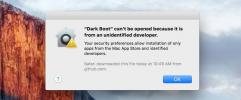मैकबुक से आईफोन में इंटरनेट कैसे साझा करें
iOS डिवाइस अपने इंटरनेट कनेक्शन को अन्य उपकरणों, मोबाइल और डेस्कटॉप के साथ साझा कर सकते हैं। आपको बस हॉटस्पॉट चालू करना है। यह वाईफाई साझा कर सकता है और यह आपके डेटा प्लान को साझा कर सकता है। आपको बस इतना करना है कि सेटिंग ऐप में थोड़ा टॉगल टैप करें। आप मैकबुक से आईफोन में भी इंटरनेट साझा कर सकते हैं लेकिन यह हॉटस्पॉट सुविधा को सक्षम करने के समान नहीं है। यहाँ आपको क्या करना है
करने की जरूरत है विंडोज 10 पीसी से इंटरनेट साझा करें? यह वास्तव में आसान है.
मैकबुक से आईफोन में इंटरनेट साझा करें
इसे काम करने के लिए, आपको USB / डेटा केबल का उपयोग करने की आवश्यकता है क्योंकि कनेक्शन केबल के माध्यम से साझा किया जाएगा। एक मैकबुक एक वायरलेस नेटवर्क से कनेक्ट नहीं हो सकता है और अन्य उपकरणों को भी अपने वायरलेस नेटवर्क कार्ड से कनेक्ट करने की अनुमति देता है।
मैक पर
सेटिंग्स ऐप खोलें और सेटिंग्स के शेयरिंग समूह पर जाएं। बाईं ओर स्थित कॉलम में, 'सामग्री कैशिंग' देखें और इसे सक्षम करें। इसे शुरू करने में थोड़ा समय लगता है। इसे सक्षम करने के बाद, उसी स्क्रीन पर Connection इंटरनेट कनेक्शन ’विकल्प चुनें।
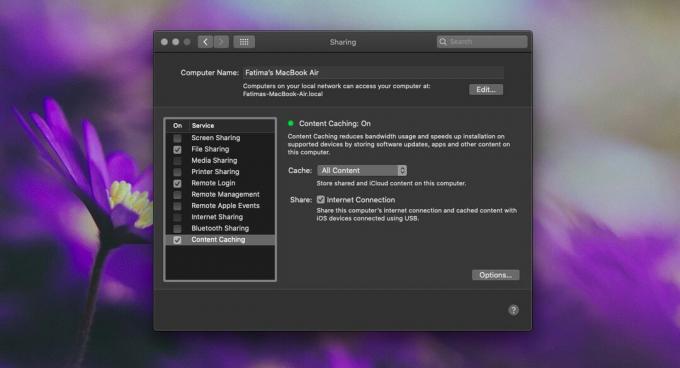
IPhone पर
अपने iPhone को पुनरारंभ करें। आपको इसे बंद करना होगा।
- अगर आपके पास होम बटन वाला आईफोन है, तो आप साइड बटन को दबाकर रख सकते हैं और स्लाइड को पावर ऑफ स्विच पर दिखाई देगा।
- अगर आपके पास बिना होम बटन वाला आईफोन है, तो आपको साइड बटन को दबाकर रखना होगा, साथ ही वॉल्यूम अप और वॉल्यूम डाउन बटन तक स्लाइड को पावर ऑफ स्विच करना होगा।
- इसके बावजूद कि आपके पास कौन सा iPhone मॉडल है, अगर वह iOS 12 या उसके बाद चल रहा है, तो आप सेटिंग ऐप खोल सकते हैं और सामान्य पर जा सकते हैं। अंत तक स्क्रॉल करें और शट डाउन टैप करें।
अब आपको iPhone चालू करना होगा। डेटा केबल के माध्यम से मैक से iPhone कनेक्ट करें और यह स्वचालित रूप से बिजली चालू करेगा। यदि आपके पास WiFi और / या मोबाइल डेटा सक्षम है, तो आप चाहें तो इसे बंद कर सकते हैं। IPhone मैकबुक से इंटरनेट कनेक्शन का उपयोग करने में सक्षम होगा। IPhone को कनेक्शन का उपयोग शुरू करने में थोड़ा समय लग सकता है लेकिन इसे पांच मिनट से अधिक नहीं लेना चाहिए।
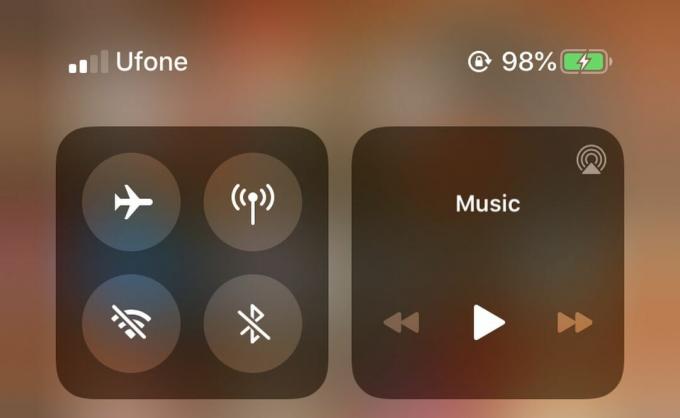
यदि आपके पास उपलब्ध USB पोर्ट है, तो आप मैक में अतिरिक्त iOS डिवाइस कनेक्ट कर सकते हैं। सुनिश्चित करें कि iPhone (या iPad) अनलॉक किया गया है और यदि संकेत दिया गया है, तो उस मैक पर भरोसा करना चुनें जो डिवाइस से जुड़ा है।
IPhone किसी भी वाईफाई नेटवर्क को वरीयता देगा कि यह पहले से ही जुड़ा हुआ है इसलिए यदि आप नहीं चाहते कि यह वायरलेस नेटवर्क का उपयोग करे, तो आपको वाईफाई बंद कर देना चाहिए।
खोज
हाल के पोस्ट
CloudyTabs किसी भी मैक या iOS डिवाइस से सिंक किए गए iCloud टैब को खोलता है
Chrome ब्राउज़र के उपयोग के हिस्से पर हावी है, इसका श्रेय विशाल ऐप ...
गेटकीपर की सेटिंग्स को बदलने के बिना एक अज्ञात ऐप कैसे चलाएं
गेटकीपर एक सुरक्षा सुविधा है माउंटेन लायन में मैकओएस में पेश किया ग...
MacOS पर हाल ही में बंद किए गए ऐप्स को कैसे खोलें
MacOS पर, किसी ऐप को बंद करना और उसे छोड़ना दो अलग-अलग चीजें हैं। ज...